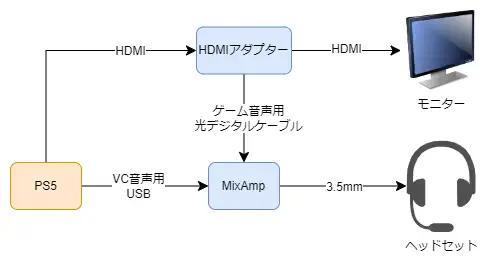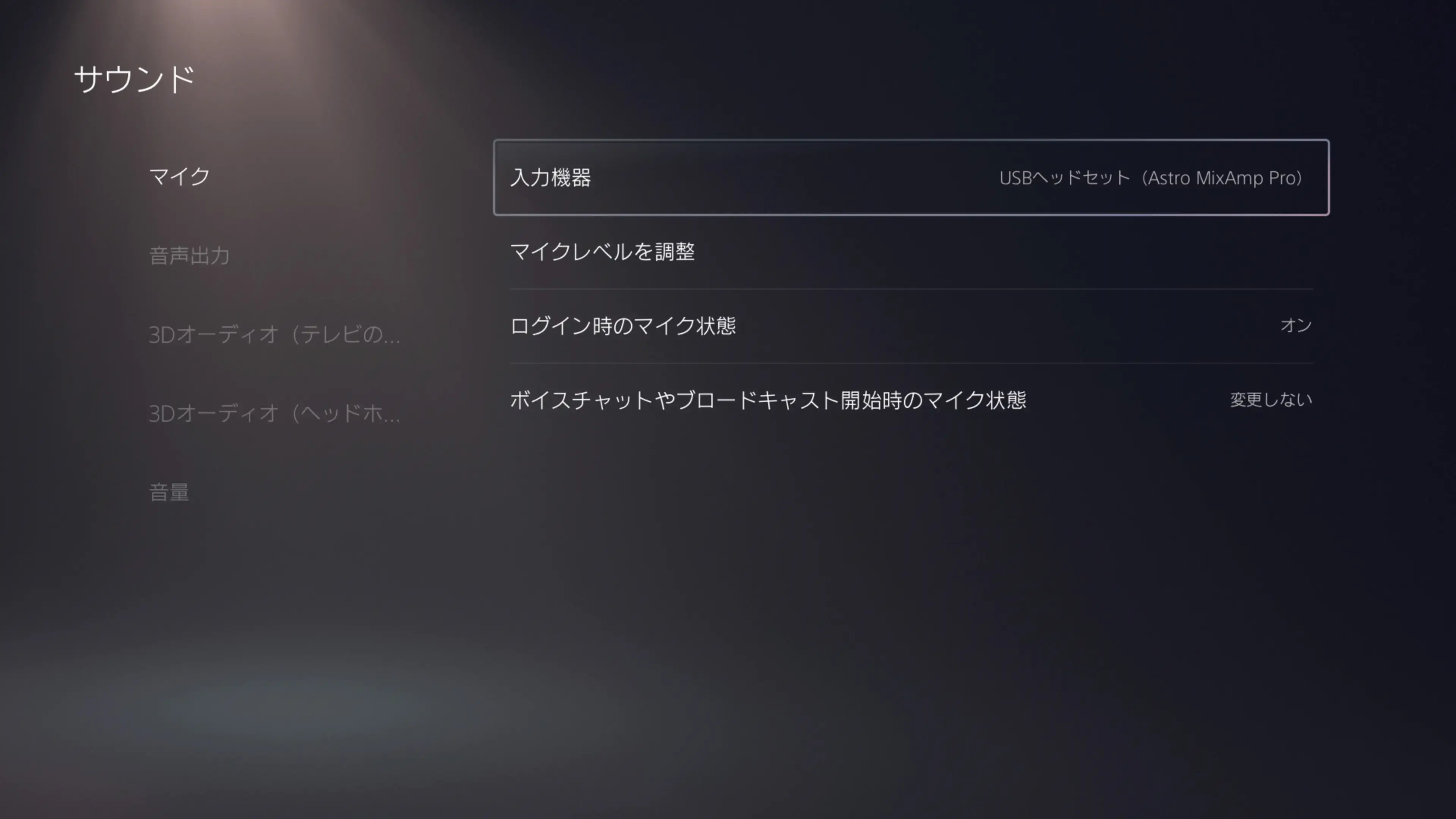【PS5】MixAmpをASTRO HDMIアダプターで使う方法

PlayStation 5にMixAmpをHDMIアダプターを使って接続する方法について紹介します。
PS5には光デジタル端子が無い
MixAmpはFPS等の音声が重要であるゲームに威力を発揮するデバイスです。また、MixAmpは光デジタル端子を使うことでフルに性能を発揮します。光デジタルケーブルは信号を送信する際のノイズ・劣化が少ないので音質に優れるという特徴があるからです。MixAmpを光デジタル端子を使うメリットとして以下の利点があります。
- ミキシング機能でゲーム音とVC音の音のバランス調整ができる
- イコライザーが使用できる
- Dolbyサラウンドに対応している
MixAmpは光デジタル端子を使わないと性能を発揮できません。しかし、PS5には光デジタル端子がありません。つまり、残念ながらPS5にはそのままMixAmpは接続できないということです。一応USBだけで直刺し接続はできますが、ゲーム音とVC音を個別に調整出来ませんし、音質も悪くなってしまいます。
実際に、PS5でUSB接続でMixAmpを使ってみましたが、PS4で光デジタルケーブルを使ってプレイした時より音の聞こえ加減が悪いので、音質面での違和感が凄い。また、ゲーム音とVC音の個別の調整もできません。どのようにしたら使えるのか…。ちゃんと使えるようにするには、光デジタルをアダプターでHDMI接続に変換する必要があります。
どのように接続するかというと、「Logicool G ASTRO Gaming HDMI アダプター」と呼ばれる機器を使います。これ一つでMixAmpとPS5を接続できます。
流石にMixAmpが使えないのはストレスなので、HDMIアダプターを買ってみることにしました。
HDMIアダプターを繋げてみる
HDMIアダプターの外観はこんな感じです。
HDMIアダプターは結構小さいです。MixAmpの半分もありません。本体に付属する配線はHDMIケーブル・電源用USBケーブルの2本です。
HDMIアダプターの接続
実際に、PS5とMixAmpにHDMIアダプターを接続してみましょう。配線を分かりやすく図にするとこんな感じです。
HDMIアダプターにPS5からのHDMIケーブルとMixAmpからのHDMIケーブルを接続して、アダプターとモニターをHDMIケーブルで結ぶ感じです。
そこまで複雑な配線では無いですね。自分もすぐ接続できました。しかし線が多くなり、適当に繋げると絡まってごちゃごちゃしやすいので注意。
ちゃんと聞こえるようになったか少し不安でしたが、元通りに聞こえるようになりました。これでFPSでもしっかり足音聞こえるので安心です!
PS5本体の設定&外部スピーカーへの出力
PS5本体の設定は以下の箇所を確認すればOKです。
- 「サウンド」→「マイク」→「入力機器」→「USBヘッドセット(Astro MixAmp Pro)」
- 「サウンド」→「音声出力」→「出力機器」→「USBヘッドセット(Astro MixAmp Pro)」
- 「サウンド」→「音声出力」→「ヘッドフォンへの出力」→「ボイスチャット音声」
画面では以下の通りになります。
また、3.5mm端子対応の外部スピーカーを繋げてそこへ音声を出力したい場合は、MixAmpにあるstream端子に3.5mm端子を差し込めば出力されるようになります。
今回はHDMIアダプターでMixAmpとPS5を接続してみました。PS5でもアンプがちゃんと使えて超便利でした!数少ない欠点としては配線が複雑になりやすい所でしょうか。
HDMIアダプターの価格はそれほど高くないので、PS5とMixAmpを持っている人はぜひ購入を検討ください。
以上で記事を終わりにします。